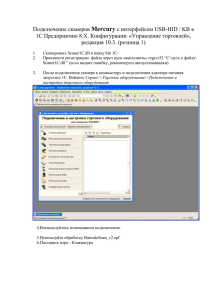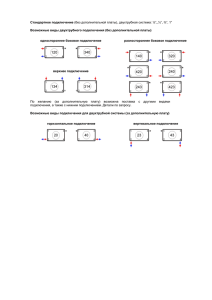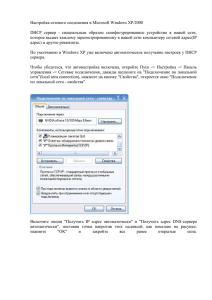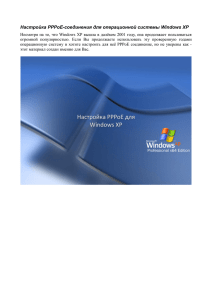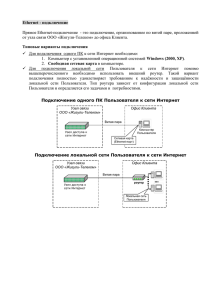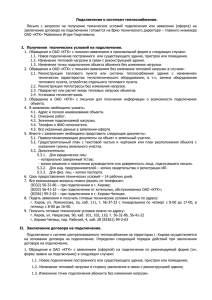Подключение MDX Эксперт_Инструкция
реклама
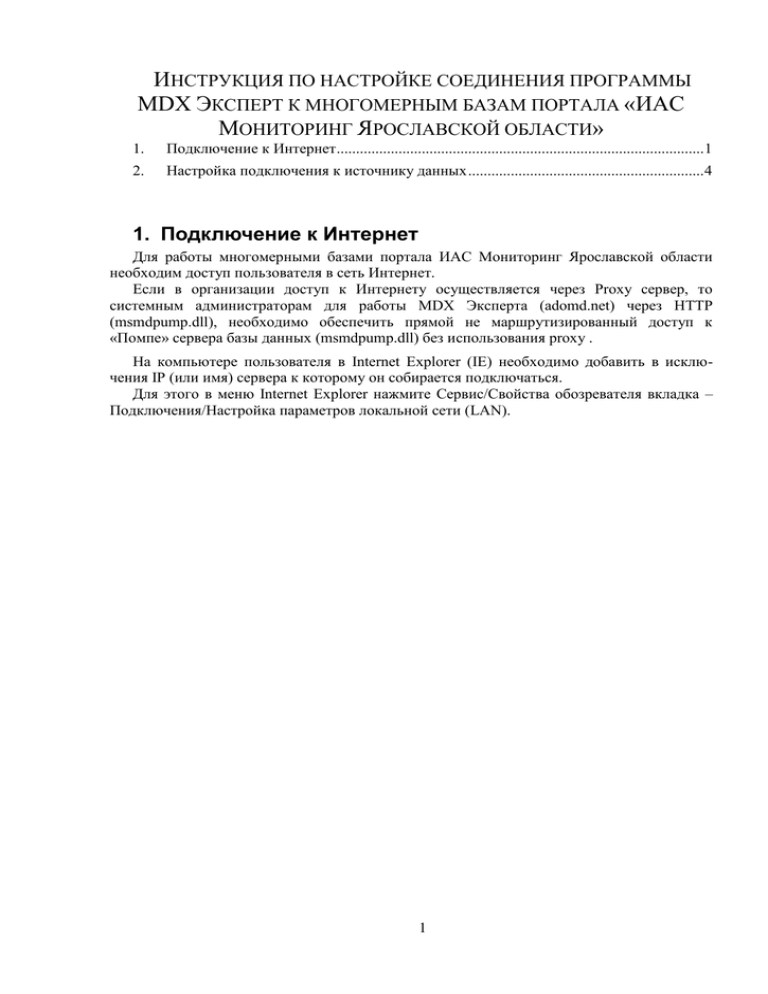
ИНСТРУКЦИЯ ПО НАСТРОЙКЕ СОЕДИНЕНИЯ ПРОГРАММЫ MDX ЭКСПЕРТ К МНОГОМЕРНЫМ БАЗАМ ПОРТАЛА «ИАС МОНИТОРИНГ ЯРОСЛАВСКОЙ ОБЛАСТИ» 1. Подключение к Интернет ...............................................................................................1 2. Настройка подключения к источнику данных .............................................................4 1. Подключение к Интернет Для работы многомерными базами портала ИАС Мониторинг Ярославской области необходим доступ пользователя в сеть Интернет. Если в организации доступ к Интернету осуществляется через Proxy сервер, то системным администраторам для работы MDX Эксперта (adomd.net) через HTTP (msmdpump.dll), необходимо обеспечить прямой не маршрутизированный доступ к «Помпе» сервера базы данных (msmdpump.dll) без использования proxy . На компьютере пользователя в Internet Explorer (IE) необходимо добавить в исключения IP (или имя) сервера к которому он собирается подключаться. Для этого в меню Internet Explorer нажмите Сервис/Свойства обозревателя вкладка – Подключения/Настройка параметров локальной сети (LAN). 1 В этом окне отключите «Автоматическое определение параметров» и «Использовать сценарий автоматической настройки» Включите «Использование proxy-сервера для локальных подключений» Введите ручные настройки proxy. Нажмите кнопку «Дополнительно» Рисунок 1 Настройка параметров локальной сети В окне параметров прокси-сервера, в поле «Исключения» необходимо вписать IP (или имя сервера) на котором расположена база данных. Это нужно для того чтобы при подключении MDX Эксперт не пытался подсоединяться через proxy. В данном примере это 91.203.194.57. 2 Рисунок 2 Параметры прокси-сервера 3 2. Настройка подключения к источнику данных Подключение к источнику данных (многомерной базе данных) настраивается при помощи панели «Подключение». Панель «Подключение» можно вызвать из меню «Пуск» => Все программы => Криста => FM => MDXExpert =>номер версии => Соединение. Так же панель «Подключение» можно вызвать из программы по кнопке, размещенной на Ленте, вкладка «Отчет», либо из главного меню. В панели «Подключение» нажмите кнопку «Создать», в результате чего появится панель «Свойства связи с данными». На странице «Поставщик данных» выберите из списка поставщиков провайдер, при помощи которого будет осуществляться подключение к базе данных. Выбираем Microsoft OLE DB Provider for Analysis Services 10.0. Рисунок 3 Панель "Подключение"; выбор поставщика данных 4 На закладке «Подключение», в строке «Источник данных» введите имя сервера http://91.203.194.57/olap/msmdpump.dll В строке «Начальный каталог» выберите имя многомерной базы из выпадающего списка: Анализ и планирование_Ярославль – база с данными по Ярославской области; Анализ и планирование_Федеральные данные – многомерная база с данными по субъектам РФ. Далее в пункте «2. Для входа на сервер использовать:» выбираем «следующие имя и пароль пользователя:». В поле «Пользователь» прописывается логин подключения OLAPYar В поле «Пароль» прописывается пароль подключения Yar76OLAP Включить галку «Разрешить сохранения пароля». Далее нажмите кнопку «Проверить подключение». Рисунок 4 Выбор источника данных В случае успешной проверки подключения будет выдано соответствующее сообщение. 5